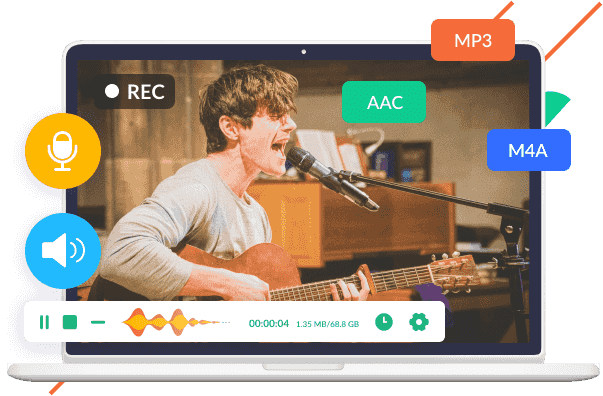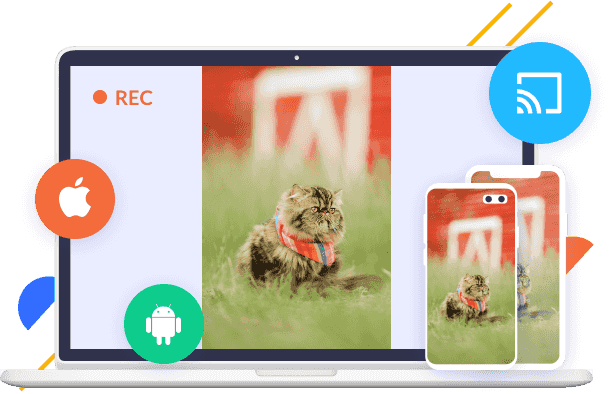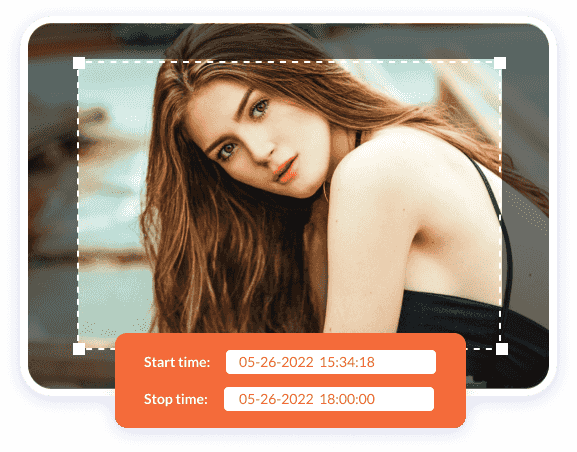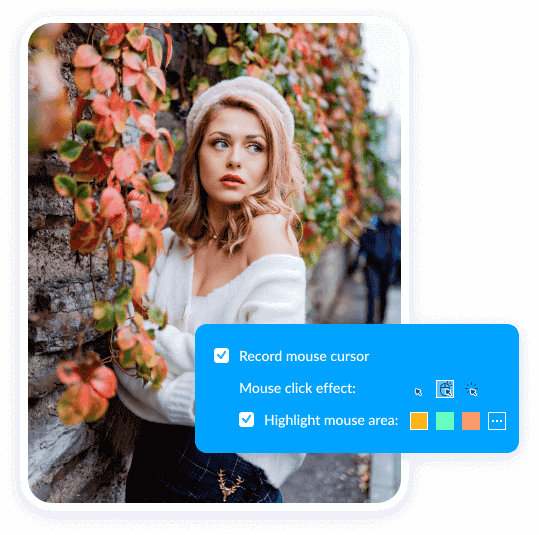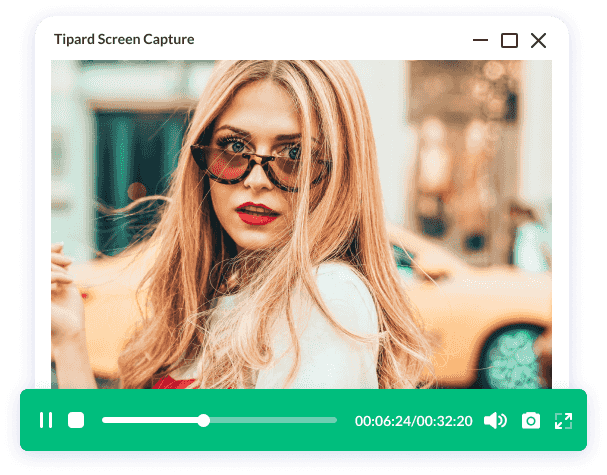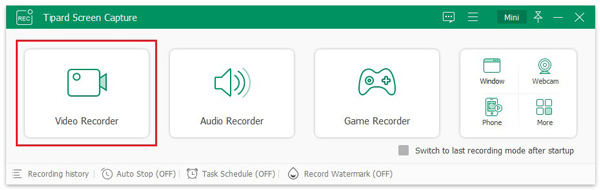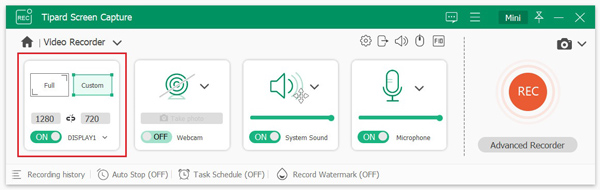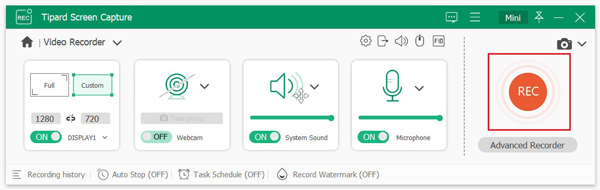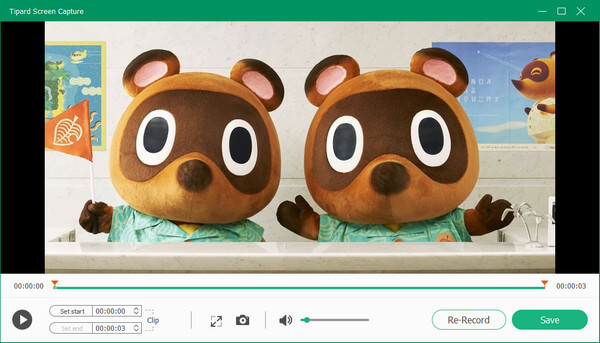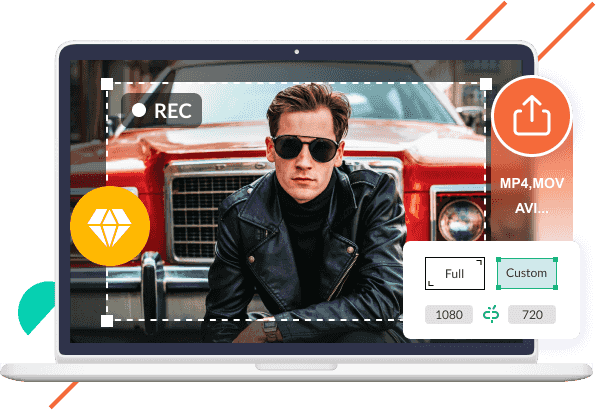
Εγγραφή βίντεο και λήψη οθόνης σε υψηλή ποιότητα
Το λογισμικό καταγραφής οθόνης σας βοηθά capture screen κινήσεις και ενέργειες εύκολα. Εάν θέλετε να δημιουργήσετε σεμινάρια, να τραβήξετε στιγμιότυπα οθόνης, να εγγράψετε περιεχόμενο webcam, να αποθηκεύσετε συνομιλίες βιντεοκλήσεων και να δημιουργήσετε βίντεο παιχνιδιών, μπορείτε να χρησιμοποιήσετε αυτό το σούπερ εργαλείο εγγραφής για να το επιτύχει.
Επιπλέον, όταν καταγράφετε το βίντεό σας, μπορείτε επιλέξτε το μέγεθος περιοχής της οθόνης βίντεο πριν από τη λήψη. Υπάρχουν δύο επιλογές κατά την προσαρμογή του μεγέθους της περιοχής σας, επιλέξτε μια σταθερή αντιστοίχιση όπως 1280×720 ή μπορείτε να σύρετε το ποντίκι σας για να το προσδιορίσετε. Επιπλέον, μπορείτε να αποθηκεύσετε τις εγγραφές βίντεο ως MP4 ή WMV για εύκολη αναπαραγωγή στη συσκευή σας.
 Μεταβείτε στην έκδοση Mac
Μεταβείτε στην έκδοση Mac Μεταβείτε στην έκδοση των Windows
Μεταβείτε στην έκδοση των Windows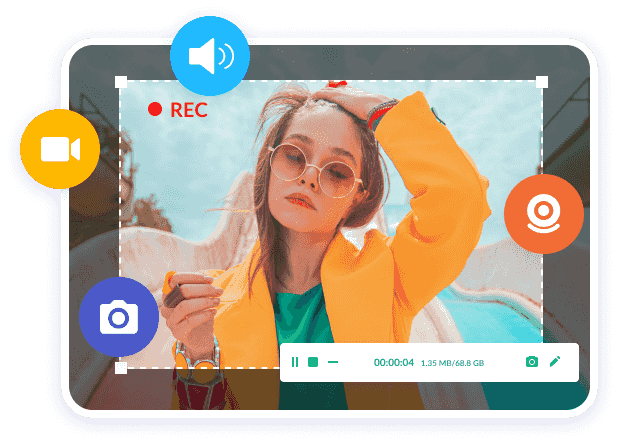
 Οθόνη συλλαμβάνει
Οθόνη συλλαμβάνει